[已修复] iPhone 语音邮件无法播放
“我们已经意识到,即使在尝试重置网络设置或执行重启后,iPhone 4 中的 iPhone 语音邮件也无法播放。 更糟糕的是,她收到了来自她的 PA 的消息,但我们无数次尝试播放该消息均无济于事。 我们被困了,已经到了想扔掉手机的地步。 有没有人可以帮助我们解决这个 iPhone 语音邮件无法播放的问题? 我们将不胜感激。
iPhone 无法播放问题在许多 iPhone 用户中很常见,我有一个解决方案。 在这种情况下,我建议不同的用户执行硬重启而不是软重启。 此外,在此之前,我建议您使用备份保存程序(例如 DrFoneTool)在执行硬重启之前和之后保存和备份您的数据。 DrFoneTool 的好处在于,借助 iOS 系统还原功能,我可以修复语音邮件问题,同时,借助备份和还原功能,我可以备份我的语音邮件消息。 考虑到这一点,我在一个地方有两个不同的功能,这增加了我的灵活性。
- 第 1 部分:如何通过硬重启修复 iPhone 语音邮件无法播放
- 第 2 部分:如何通过重置网络修复 iPhone 语音邮件无法播放
- 第 3 部分:如何通过 DrFoneTool 恢复丢失的 iPhone 语音邮件
第 1 部分:如何通过硬重启修复 iPhone 语音邮件无法播放
如果您的语音邮件无法播放,您可以通过重新启动来解决此问题。 我可以看到您已尝试重新启动手机。 但是您执行了哪种类型的重启? 我们有两次重启,即硬重启和软重启。 我建议硬重启。 硬重启的作用是它会重置您的所有 iPhone 设置并删除以前设置的任何痕迹。 在执行硬重启之前,始终建议备份您的数据,因为硬重启会删除您的所有信息。 为此,您可以使用 DrFoneTool iOS 数据备份和恢复功能,该功能通过备份您的数据来确保您在执行重启后不会丢失任何有价值的信息。
步骤1: 按住电源和主页按钮
要执行硬重启以纠正语音邮件问题,请同时按下主页按钮和电源按钮,直到出现 Apple 标志。 现在释放保持并等待您的 iPhone 重新启动。

步骤2: 配置设置
配置您的设置,包括您的可视语音邮件设置,并检查语音邮件功能是否正常工作。
第 2 部分:如何通过重置网络修复 iPhone 语音邮件无法播放
解决语音邮件问题的另一种方法是完全删除 iPhone 中以前的网络设置。 由于语音邮件与您的运营商有关,因此定义该运营商的设置通常是语音邮件问题背后的罪魁祸首。 要纠正此问题,请执行以下步骤。
步骤1: 启动设置应用程序
点击您的 iPhone 的“主页”按钮打开您的应用程序,然后点击“设置”选项。 在此选项下,点击“常规”选项卡。
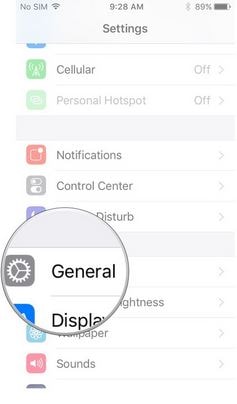
步骤2: 选择重置
在“常规”选项卡下,您将可以看到“重置”选项卡。 点击它。
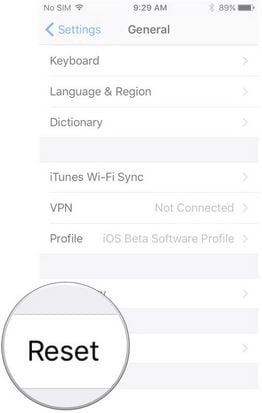
步骤3: 重置网络设置
最后,在“重置”选项卡下,找到并单击“重置网络设置”选项卡。 您的 iPhone 网络将被删除并恢复到默认状态。
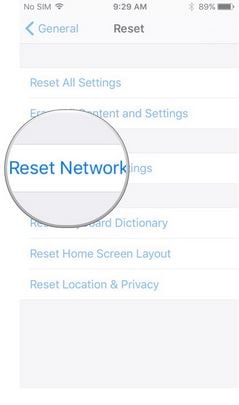
步骤4: 重新启动iPhone
重新配置您的网络设置并重新启动您的 iPhone。 直接前往您的语音信箱并尝试访问收件箱中存在的任何消息。
第 3 部分:如何通过 DrFoneTool 恢复丢失的 iPhone 语音邮件
语音邮件消息至关重要,应该以应有的严肃态度对待它们。 例如,您可能申请了一份工作,只是为了让潜在雇主给您打电话并发现您离线。 为了找到你,他们留言希望你能收到并给他们打电话,只是让你的语音邮件应用程序停止运行。 这最终会让你失去一个重要而重要的就业机会。
为了避免这种压力和心碎,建议制定一个备份计划来帮助您找回丢失或丢失的语音邮件消息。 考虑到这一点,进来 DrFoneTool – 数据恢复 (iOS). DrFoneTool 将您的 iOS 设备同步到 iPhone 后恢复所有备份的文件。 使用此程序,您可以最轻松地恢复丢失或丢失的文件。

DrFoneTool – 数据恢复 (iOS)
通过 3 个步骤轻松恢复丢失的 iPhone 语音邮件!
- 全球第一款业内恢复率最高的数据恢复软件。
- 直接从您的设备预览和有选择地检索 iPhone 语音邮件。
- 全面支持 iPhone 8/iPhone 7(Plus)、iPhone6s(Plus)、iPhone SE 和最新的 iOS 11!

- 与 Windows 10、Mac 10.12、iOS 11 完全兼容。
恢复丢失的 iPhone 语音邮件的步骤
步骤1: 将您的iDevice连接到计算机
首先启动博士。 fone 并单击计算机上的“恢复”选项。 使用 USB 电缆,将您的设备连接到计算机。 默认情况下,DrFoneTool 将立即检测您的 iOS 并指导您如何从 iOS 设备中恢复。 请选择您要恢复的信息类型并开始扫描。 在我们的例子中,我们将选择语音邮件。

步骤2: 扫描您的 iPhone 以获取丢失的信息
只需单击“开始扫描”以允许该程序扫描您的设备。 扫描过程只需几分钟,具体取决于您要恢复的数据量。 找到所需信息后,只需单击“暂停”按钮即可停止该过程。

步骤3: 预览扫描的信息
完成扫描过程后,程序将生成扫描结果。 iPhone 上丢失的和现有的数据都将按类别显示。 要过滤掉 iPhone 上丢失的信息,您可以将“仅显示已删除的项目”滑动到“开”。 要预览恢复的数据,您可以单击左侧要预览的文件。

步骤4: 从您的 iPhone 中恢复信息
预览数据后,单击屏幕底部的“恢复”选项。 默认情况下,DrFoneTool 将您恢复的数据保存到您的 PC。 但是,对于其余恢复的文件,您将需要选择首选的保存位置。 只需单击“恢复到设备”并选择您最喜欢的保存位置。

视频教程: 从 iOS 设备恢复丢失的语音邮件
为避免错过重要电话或重要消息,强烈建议您保持可视语音邮件功能为最新且配置良好。 正如我们所见,如果您碰巧使用停滞不前的 iPhone 可视语音邮件功能,很容易错过重要的约会或消息。 通过本文介绍的方法,当您的 iPhone 语音邮件功能无法播放时,DrFoneTool 提供了一个理想的解决方案。 除了 DrFoneTool,我们可以很容易地看到我们可以使用其他不同的方法来解决我们的可视语音邮件问题。 为了避免丢失有价值的存档信息,还建议有一个运营商可以帮助您找回丢失的语音邮件,以便始终保护您的个人数据。

